"Really Simple Syndication" (RSS) leidžia greitai perskaityti naujausius naujinimus iš jūsų mėgstamų svetainių. Daugelis svetainių siūlo RSS informacijos santraukos, kad paskelbus naujienų straipsnį arba straipsnio suvestinę, jis taip pat siunčiamas į jūsų RSS informacijos santrauka aplanką, esantį Outlook. Jei į Outlook įtraukėte RSS informacijos santrauka ir norite atsisakyti RSS informacijos santrauka prenumeratos, žr. RSS informacijos santraukos šalinimas iš "Outlook".
Pirmą kartą įtraukus RSS informacijos santrauka į Outlook, būsite paraginti pasirinkti, ar norite sinchronizuoti RSS informacijos santraukos prenumeratų sąrašą tarp Outlook ir bendrasis informacijos santraukų sąrašas (CFL). Nepaisant to, ką pasirinksite, vėliau pasirinkimą galėsite keisti.
-
Skirtuke Failas pasirinkite Parinktys > Išsamiau.
-
Dialogo lango Outlook parinktys dalyje RSS informacijos santraukospažymėkite arba išvalykite žymės langelį Sinchronizuoti RSS informacijos santraukas su populiariausių informacijos santraukų sąrašu (CFL) sistemoje "Windows" .
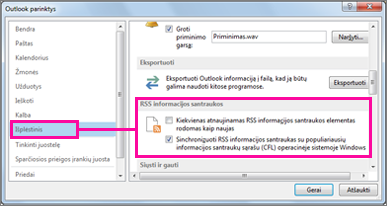
Sinchronizuoti RSS informacijos santraukas
-
Tinklalapyje pasirinkite norimo gauti turinio RSS informacijos santrauka piktogramą, pvz.,



-
Kai RSS informacijos santrauka atidaromas Internet Explorer " , pasirinkite Prenumeruoti šią informacijos santrauką.
Pastaba: Jei nesate pasirinkę sinchronizuoti SAVO RSS informacijos santraukų su populiariausių informacijos santraukų sąrašu (CFL) sistemoje "Windows", nematysite šios RSS informacijos santraukos Outlook.
-
Programoje Outlook dešiniuoju pelės mygtuku spustelėkite aplankąRSS informacijos santraukos ir pasirinkite Įtraukti naują RSS informacijos santrauka.
-
Dialogo lange Naujas RSS informacijos santrauka įveskite RSS informacijos santrauka URL.
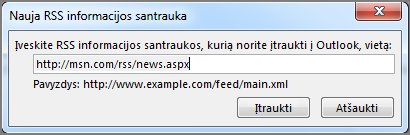
Patarimas: Jei reikia pagalbos ieškant RSS informacijos santraukos URL svetainėje, ieškokite RSS piktogramos.

-
Pasirinkite Įtraukti > Gerai.
Norėdami pašalinti RSS informacijos santrauka iš Outlook, dešiniuoju pelės mygtuku spustelėkite aplanką, kuriame yra RSS informacijos santrauka, ir pasirinkite Naikinti aplanką. Šis veiksmas atšaugs jūsų OutlookRSS informacijos santrauka.
Pastaba: Negalite panaikinti numatytojo RSS informacijos santraukų aplanko iš "Outlook". Tačiau galite panaikinti visus poaplankius, kuriuose yra jūsų įtrauktos RSS informacijos santraukos.
RSS informacijos santrauka taip pat galite pašalinti dialogo lange Paskyros parametrai .
-
Pasirinkite Failas > paskyros parametrai > Paskyros parametrai.
-
Skirtuke RSS informacijos santraukos pasirinkite RSS informacijos santrauka, kurio norite atsisakyti, tada pasirinkite Pašalinti.
Pastaba: Jei " Outlook " negalite pašalinti RSS informacijos santrauka ir sinchronizavote Outlook su CFL, žr. RSS informacijos santraukos, kuri nuolat kartojasi programoje "Outlook", šalinimas.










